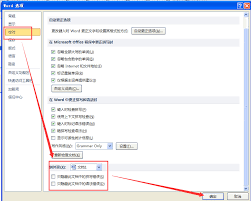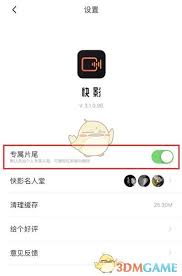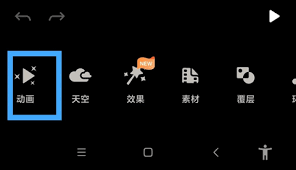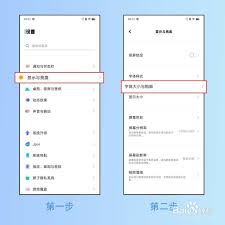美图秀秀怎样进行批量修图
2025-04-29 16:30:40 作者:kaer
在处理大量图片时,使用美图秀秀进行批量修图能大大提高效率。以下为你详细介绍其操作方法。
一、导入图片
打开美图秀秀软件,点击“美化图片”选项卡。在弹出的界面中,通过点击“打开图片”按钮,选择你要批量处理的多张图片。你可以按住ctrl键依次点击图片,或者直接选择一个包含多张图片的文件夹,美图秀秀会自动导入该文件夹中的所有图片。
二、选择批量编辑功能
导入图片后,在界面上方的菜单栏中找到“批量处理”选项。点击该选项后,会弹出批量处理的操作界面。
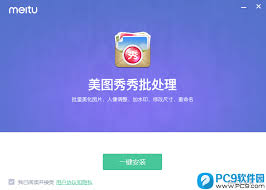
三、选择修图功能
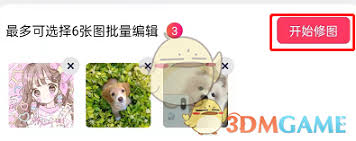
1. 裁剪:如果你想统一图片的尺寸,可以在批量处理界面中找到“裁剪”功能。在这里,你可以选择预设的裁剪比例,如常见的证件照尺寸等,也可以自定义裁剪的宽度和高度。设置好后,美图秀秀会对所有导入的图片进行批量裁剪。
2. 调色:若要调整图片的色调,比如亮度、对比度、色彩饱和度等,点击“调色”选项。通过拖动相应的滑块,你可以对所有图片进行统一的色调调整,使图片风格更加一致。
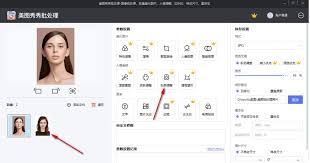
3. 添加特效:美图秀秀提供了丰富的特效,如lomo、复古、黑白等。选择你喜欢的特效后,调整特效的强度,即可让所有图片都添加相同的特效效果。
4. 添加文字:如需在图片上批量添加相同的文字,比如水印或说明文字等,点击“文字”选项。在弹出的文字编辑框中输入文字内容,设置文字的字体、大小、颜色和位置等参数。设置完成后,所有图片都会被添加相同的文字。
四、保存设置
在完成各项修图功能的设置后,点击批量处理界面右下角的“保存”按钮。选择保存图片的文件夹和保存格式,美图秀秀会按照你的设置对所有图片进行批量处理并保存。
通过以上步骤,利用美图秀秀的批量修图功能,你就能轻松快速地处理大量图片,节省时间和精力,让图片处理变得更加高效便捷。无论是处理个人照片还是工作中的图片素材,都能轻松应对,使图片呈现出统一且满意的效果。
免责声明:以上内容源自网络,版权归原作者所有,如有侵犯您的原创版权请告知,我们将尽快删除相关内容。